 |
 |
|
||
 |
||||
Direktes Scannen in eine E-Mail
Alle Modelle
Sie können die Funktion Scan to E-mail am Bedienfeld des Scanners verwenden, um eine oder mehrere Bilddaten beim Scannen automatisch an eine E-Mail-Nachricht anzuhängen.
Direktes Scannen in eine E-Mail im Full Auto Mode (Vollautomatischer Modus)
Photo PX700W/Photo TX700W
 |
Legen Sie die Vorlage(n) auf das Vorlagenglas. Anleitungen hierzu finden Sie in der Broschüre.
|
 |
Wählen Sie die Funktion „Scan to E-mail“ auf dem Bedienfeld. Epson Scan startet im Full Auto Mode (Vollautomatischer Modus) und scannt das Bild automatisch in eine JPEG-Datei.
|
 Hinweis:
Hinweis:|
Wenn Sie vor dem Scannen die Farben wiederherstellen oder Staub entfernen möchten, klicken Sie auf die Schaltfläche Pause, um zum Fenster Full Auto Mode (Vollautomatischer Modus) zurückzukehren. Klicken Sie dann auf Customize (Benutzerdef.), wählen Ihre Optionen aus, klicken auf OK und anschließend auf Scan (Scannen), um fortzufahren.
Wenn Sie im Home Mode (Standard Modus) oder im Professional Mode (Professioneller Modus) scannen möchten, klicken Sie auf Pause, um zum Fenster Full Auto Mode (Vollautomatischer Modus) zurückzukehren. Hier können Sie nun den Scan-Modus ändern. Anleitungen finden Sie unter Ändern des Scan-Modus.
|
Nach dem Scannen wird das Fenster Datei per E-Mail übertragen angezeigt.
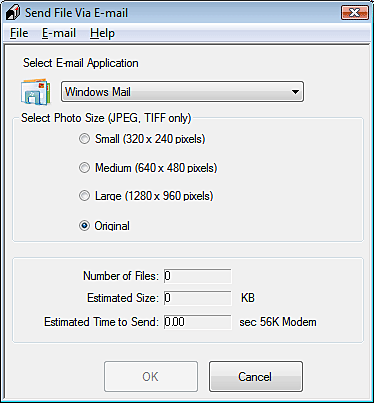
 |
Wählen Sie in der Liste Select E-mail Application das gewünschte E-Mail-Programm aus.
|
 |
Wenn Sie die Bildgröße ändern möchten, wählen Sie in Select Photo Size (Fotogröße auswählen) eine Option aus.
|
 Hinweis:
Hinweis:|
Das Feld unten im Fenster enthält Informationen zu den Bilddateien, die Sie an die E-Mail anfügen.
|
 |
Klicken Sie auf OK. Ihr E-Mail-Programm wird geöffnet und die gescannten Bilder, die Sie gewählt haben, werden an eine neue E-Mail angehängt. Informationen zum Senden von E-Mails finden Sie in der Hilfe Ihres E-Mail-Programms.
|
Direktes Scannen in eine E-Mail im Office Mode (Büromodus)
Office BX600FW/Office TX600F/SX600FW und Photo PX800FW/Photo TX800FW
 |
Legen Sie die Vorlage(n) auf das Vorlagenglas oder in den automatischen Vorlageneinzug. Anleitungen hierzu finden Sie in der Broschüre.
|
 |
Wählen Sie die E-Mail-Funktion auf dem Bedienfeld.
|
 Hinweis:
Hinweis:|
Epson Scan wird im zuletzt verwendeten Modus gestartet. Die folgenden Anleitungen beziehen sich auf den Office Mode (Büromodus). Anleitungen zur Verwendung anderer Modi finden Sie unter Scannen im Standard Modus oder Scannen im Professioneller Modus.
|
 |
Wählen Sie im Fenster Office Mode (Büromodus) die Einstellungen für Image Type (Bildtyp), Document Source (Dokumentenquelle), Size (Format) und Resolution (Auflösung). Weitere Informationen finden Sie unter Scannen im Büromodus.
|
 |
Klicken Sie auf Preview (Vorschau), um das Bild bzw. die Bilder in der Vorschau anzuzeigen, und wählen Sie den Scanbereich. Weitere Informationen finden Sie unter Vorschau und Anpassen des Scan-Bereichs.
|
 |
Nehmen Sie etwaige weitere Bildkorrekturen vor. Weitere Informationen finden Sie unter Anpassen der Farbe und weitere Bildeinstellungen.
|
 |
Klicken Sie auf Scan (Scannen). Das Fenster File Save Settings (Einstellungen zum Speichern von Dateien) wird angezeigt. Weitere Informationen finden Sie unter Wahl der Einstellungen zum Speichern von Dateien.
|
 |
Klicken Sie auf OK. Epson Scan scannt Ihr Dokument oder Foto und öffnet das Fenster Send File Via E-mail.
|
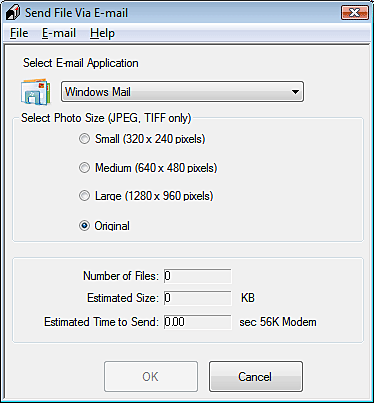
 |
Wählen Sie in der Liste Select E-mail Application das gewünschte E-Mail-Programm aus.
|
 |
Wenn Sie Fotos gescannt haben und ihre Größe ändern möchten, können Sie unter Select Photo Size eine entsprechende Option auswählen.
|
 Hinweis:
Hinweis:|
Das Feld unten im Fenster enthält Informationen zu den Bilddateien, die Sie an die E-Mail anfügen.
|
 |
Klicken Sie auf OK. Ihr E-Mail-Programm wird geöffnet und die gescannten Bilder, die Sie gewählt haben, werden an eine neue E-Mail angehängt. Informationen zum Senden von E-Mails finden Sie in der Hilfe Ihres E-Mail-Programms.
|
